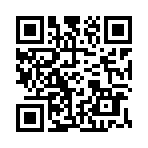> HOME > 2007年09月15日
> HOME > 2007年09月15日スキン講座7 =胸・上半身=
2007年09月15日
第7回目です。
ちょっと、話は変わりますが…
セカンドライフ上で撮影したデータと見比べながら作業を行いたいとき、こんなのはいかがでしょうか…

「Prt Sc」で、画面を撮影し、フォトショップ上でCtrl+n でファイルを新規作成。Ctrl+v で貼り付ける。
作ったファイルの上に、どんどんCtrl+v で画像を貼り付けていくと、複数のレイヤーができます。
見たいレイヤーをクリックアンドドラッグで最上部に移動させる…
拡大・縮小も思いのままですし、なにかと便利かと思います。もし良かったら試してみてください。
Read More...
ちょっと、話は変わりますが…
セカンドライフ上で撮影したデータと見比べながら作業を行いたいとき、こんなのはいかがでしょうか…

「Prt Sc」で、画面を撮影し、フォトショップ上でCtrl+n でファイルを新規作成。Ctrl+v で貼り付ける。
作ったファイルの上に、どんどんCtrl+v で画像を貼り付けていくと、複数のレイヤーができます。
見たいレイヤーをクリックアンドドラッグで最上部に移動させる…
拡大・縮小も思いのままですし、なにかと便利かと思います。もし良かったら試してみてください。
Read More...
スキン講座6 =顔仕上げ=
2007年09月15日
第6回目です。
そろそろ顔の形が見えてきたので仕上げます。
耳
ガイドを参考に影を書き込みます。
レイヤーをコピーしたら、メニューから編集→変形→水平方向に反転
移動ツールで位置を整えてください。

口腔
公式テンプレートを開きます。
CMFFのデータに、歯や舌のデータをうつします。
画像のサイズが、CMFF=1024pixelに対して、公式テンプレート=512pixelと小さいので、大きさを変更します。
メニューからイメージ→画像解像度で、サイズを512pixel→1024pixelに変更。
公式テンプレートのmouthレイヤーをアクティブにし、移動ツールでCMFFの上へドラッグします。

位置を整えて、はみ出る部分を消します。
最後にチークを入れ、影を整えて完成です。

やっと人間らしくなれました。

そろそろ顔の形が見えてきたので仕上げます。
耳
ガイドを参考に影を書き込みます。
レイヤーをコピーしたら、メニューから編集→変形→水平方向に反転
移動ツールで位置を整えてください。

口腔
公式テンプレートを開きます。
CMFFのデータに、歯や舌のデータをうつします。
画像のサイズが、CMFF=1024pixelに対して、公式テンプレート=512pixelと小さいので、大きさを変更します。
メニューからイメージ→画像解像度で、サイズを512pixel→1024pixelに変更。
公式テンプレートのmouthレイヤーをアクティブにし、移動ツールでCMFFの上へドラッグします。

位置を整えて、はみ出る部分を消します。
最後にチークを入れ、影を整えて完成です。

やっと人間らしくなれました。

スキン講座5 =鼻・口=
2007年09月15日
第5回です。

難しいといわれる鼻と口を描いていきます。
やってみると意外と簡単かもです^^
鼻
新しいレイヤーを作成し、ガイドに従って薄く影をつけます。
流量を下げて、濃くなりすぎないようにします。

同じレイヤーに鼻の穴・小鼻の脇の影を入れます。
さらに、トーンを上げて眉間から鼻の一番高いところまでハイライトを入れます。
ぼかし→ガウスで形がやや残る程度にぼかしをかけます。

確認のために保存してプレビューしてみました。

口元
ガイドの不透明度を5%にまで落とし、新規レイヤーに唇の形どりをします。
綺麗に形が取れたら、レイヤーメニューの新規レイヤーを作成。
「下のレイヤーとグループ化」にチェックを入れてください。

この新しいレイヤーはどんなに大胆に塗っても、下のレイヤーのかたどりしたところ以上にはみ出て表示されることはありません。ぼかしをかけても大丈夫です。
楽しんで塗っていきましょう。
ベースになる色を決めます。
色を塗ったら影と光を描きこみます。リアルに唇のしわを表現されるかたもいらっしゃいます。
そこはお好みで^^
同じようにグループ化されたレイヤーを作りたいときは、グループ化されているレイヤーの間に、新規レイヤーを作成してください。隣接しているときは順序を入れ替えてもグループ化されています。

ぐりぐり塗ったら唇完成です。


難しいといわれる鼻と口を描いていきます。
やってみると意外と簡単かもです^^
鼻
新しいレイヤーを作成し、ガイドに従って薄く影をつけます。
流量を下げて、濃くなりすぎないようにします。

同じレイヤーに鼻の穴・小鼻の脇の影を入れます。
さらに、トーンを上げて眉間から鼻の一番高いところまでハイライトを入れます。
ぼかし→ガウスで形がやや残る程度にぼかしをかけます。

確認のために保存してプレビューしてみました。

口元
ガイドの不透明度を5%にまで落とし、新規レイヤーに唇の形どりをします。
綺麗に形が取れたら、レイヤーメニューの新規レイヤーを作成。
「下のレイヤーとグループ化」にチェックを入れてください。

この新しいレイヤーはどんなに大胆に塗っても、下のレイヤーのかたどりしたところ以上にはみ出て表示されることはありません。ぼかしをかけても大丈夫です。
楽しんで塗っていきましょう。
ベースになる色を決めます。
色を塗ったら影と光を描きこみます。リアルに唇のしわを表現されるかたもいらっしゃいます。
そこはお好みで^^
同じようにグループ化されたレイヤーを作りたいときは、グループ化されているレイヤーの間に、新規レイヤーを作成してください。隣接しているときは順序を入れ替えてもグループ化されています。

ぐりぐり塗ったら唇完成です。

20分の3
2007年09月15日
何がって…

新着記事の20分の3が、私のスキンに関する記事でした^^
ちょっとわらた…
そして

ヒロトさんと一緒に、ものづくりカテゴリのランキングに入っちゃったvv
嬉しいです
スキン作りには多くの方が興味を持っておられると思います。
たくさんの方が気軽にスキンを作れるようになればいいなと思っています。
私の説明不足で分からないところがあれば、遠慮なく書き込んでくださいね。
また、実際にスキン作りをされている方も覗いてくださっているようなので、間違っているところはご指摘ください。
よろしくお願いいたします。

新着記事の20分の3が、私のスキンに関する記事でした^^
ちょっとわらた…
そして

ヒロトさんと一緒に、ものづくりカテゴリのランキングに入っちゃったvv
嬉しいです

スキン作りには多くの方が興味を持っておられると思います。
たくさんの方が気軽にスキンを作れるようになればいいなと思っています。
私の説明不足で分からないところがあれば、遠慮なく書き込んでくださいね。
また、実際にスキン作りをされている方も覗いてくださっているようなので、間違っているところはご指摘ください。
よろしくお願いいたします。
スキン講座4 =目元=
2007年09月15日
第4回です。
これから何回かに分けて、パーツごとに細かく描き込んでいきます。
今回は目元を仕上げていきます。
の、前に前回アップしたデータがあまりにも白かったので、修正しました。
ハイライトがやはり強すぎたのでハイライトのレイヤーの不透明度を下げて、
色味ももう少し黄色くしたかったので、ハイライトの上に新規レイヤーを作成。
黄色で塗りつぶしてからレイヤーのモードを乗算に変更し、不透明度を調整しました。

やっぱりアップしてみないとわかりませんね^^
Read More...
これから何回かに分けて、パーツごとに細かく描き込んでいきます。
今回は目元を仕上げていきます。
の、前に前回アップしたデータがあまりにも白かったので、修正しました。
ハイライトがやはり強すぎたのでハイライトのレイヤーの不透明度を下げて、
色味ももう少し黄色くしたかったので、ハイライトの上に新規レイヤーを作成。
黄色で塗りつぶしてからレイヤーのモードを乗算に変更し、不透明度を調整しました。

やっぱりアップしてみないとわかりませんね^^
Read More...